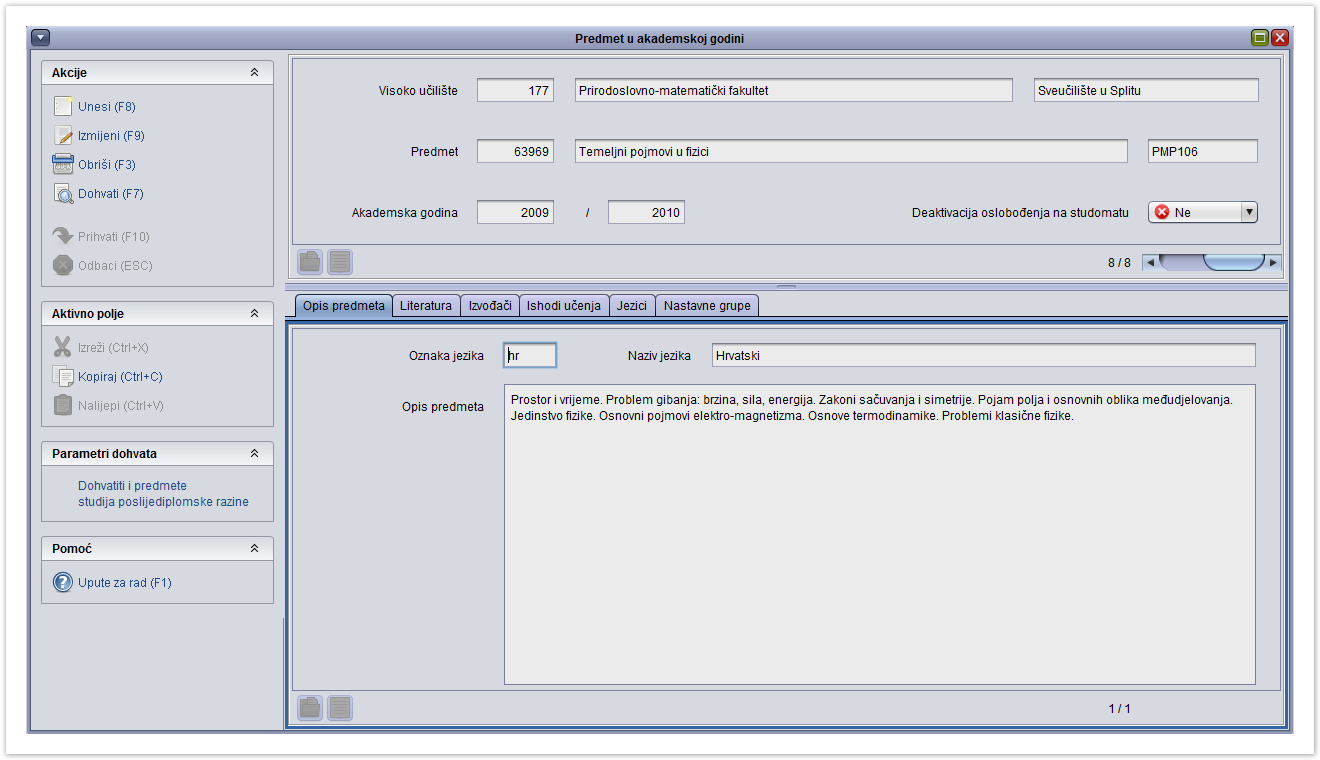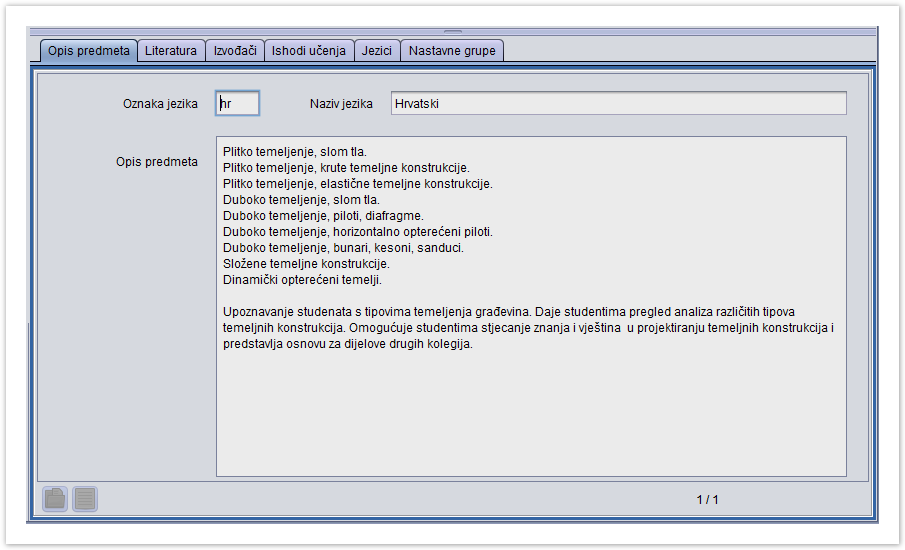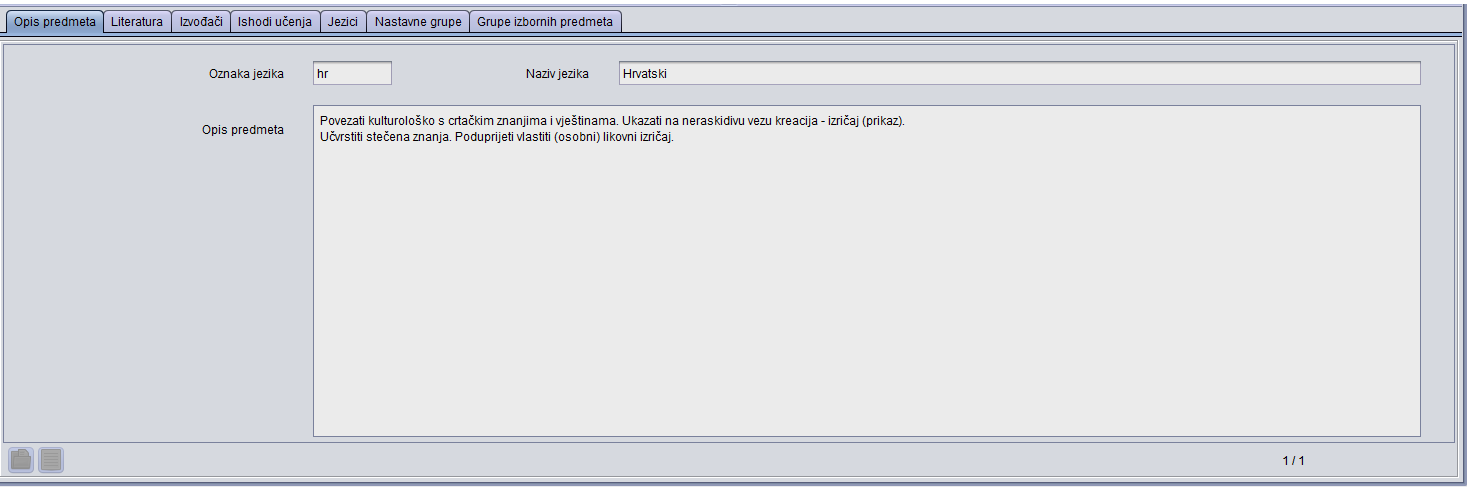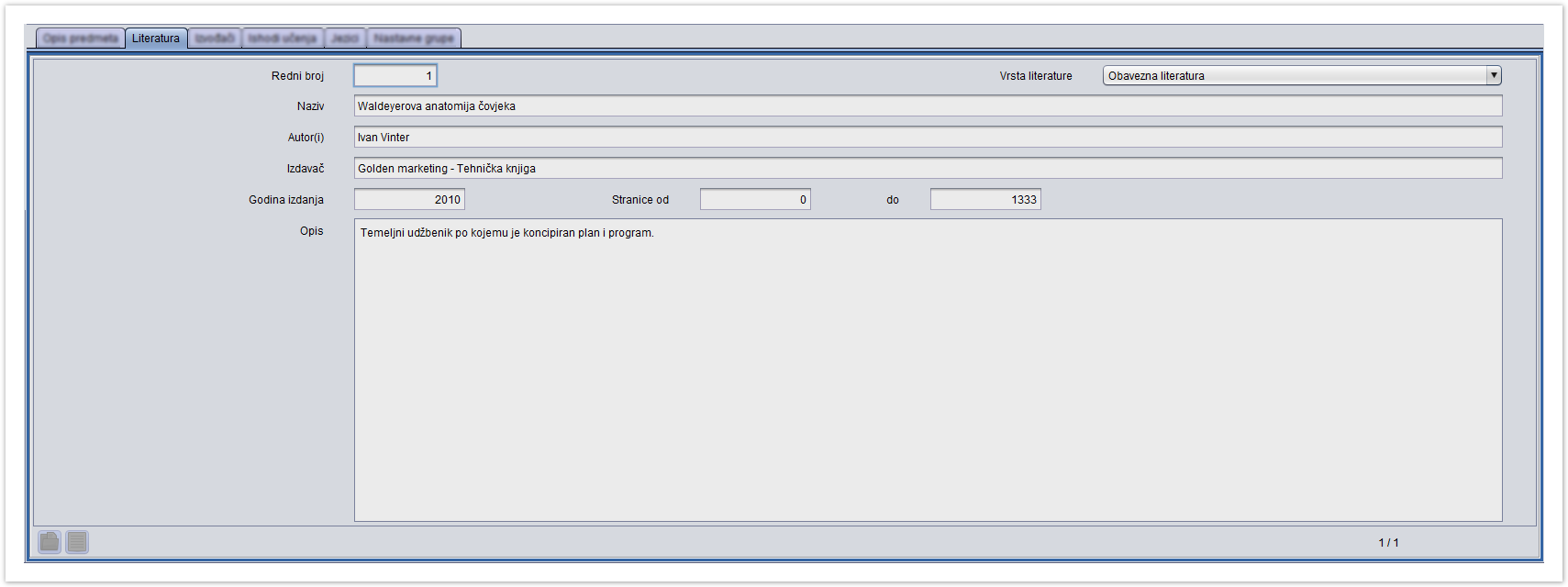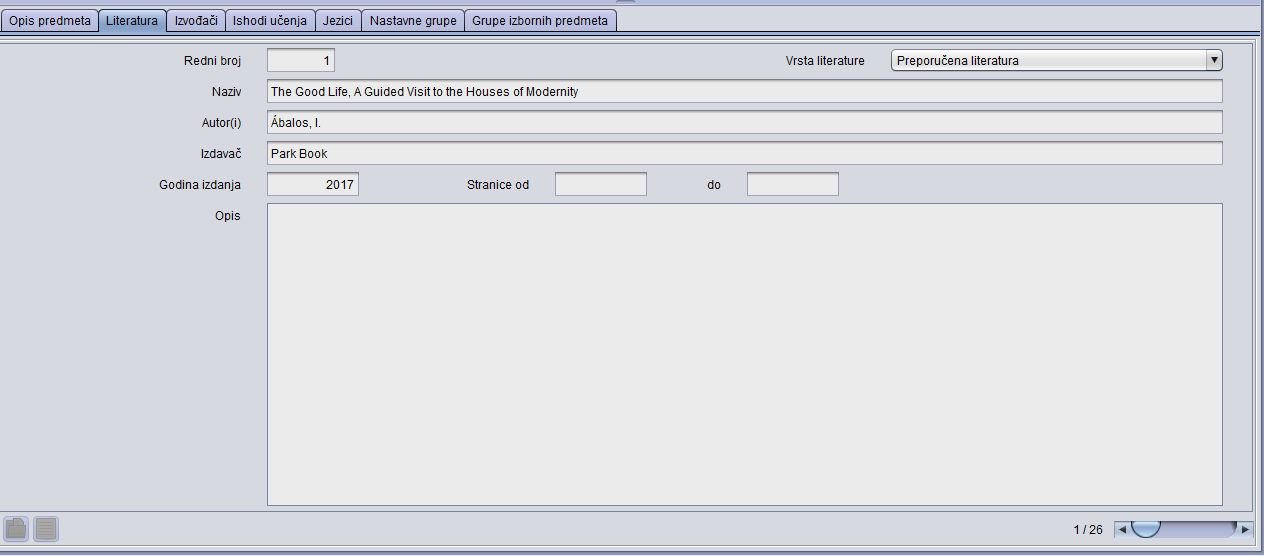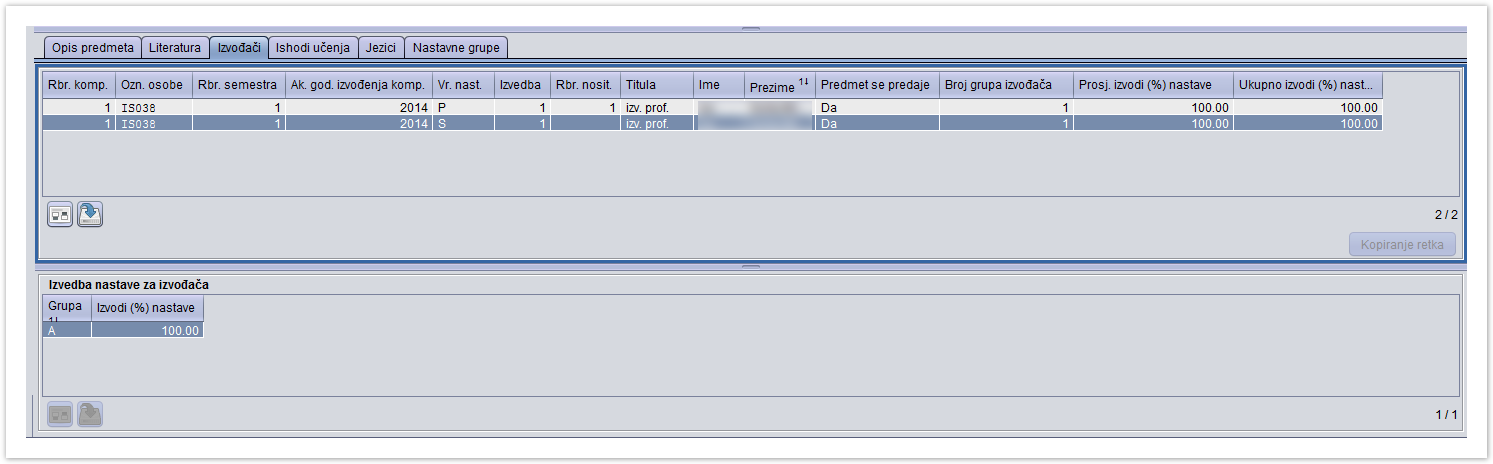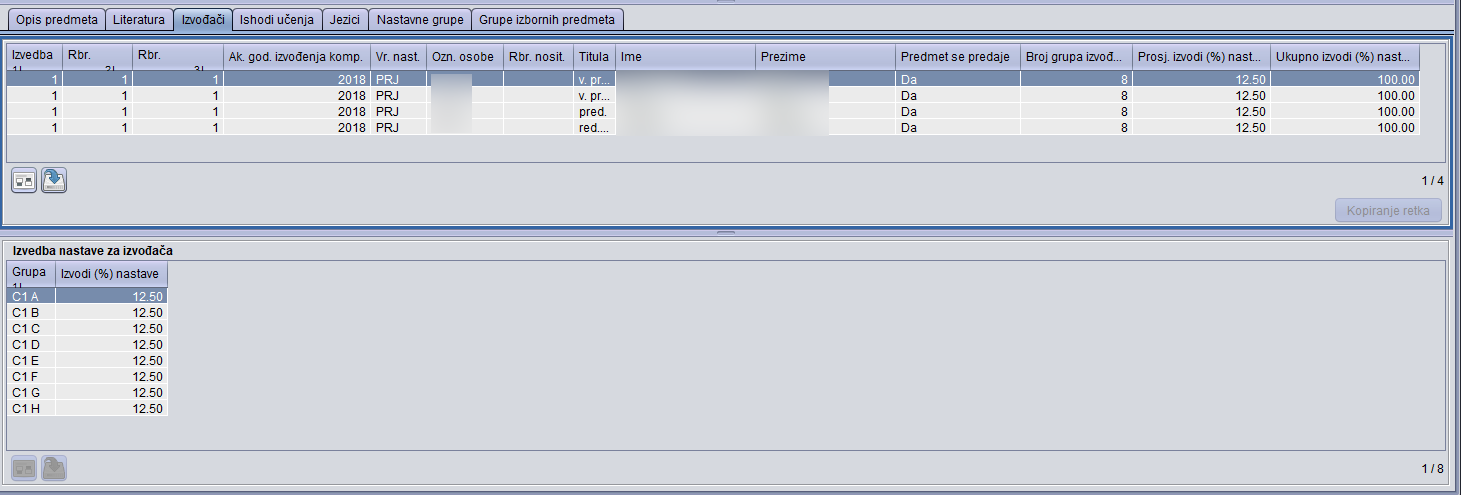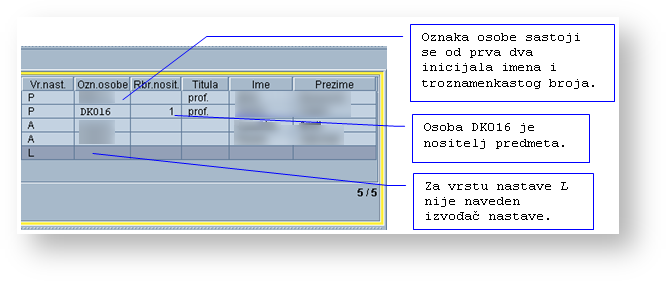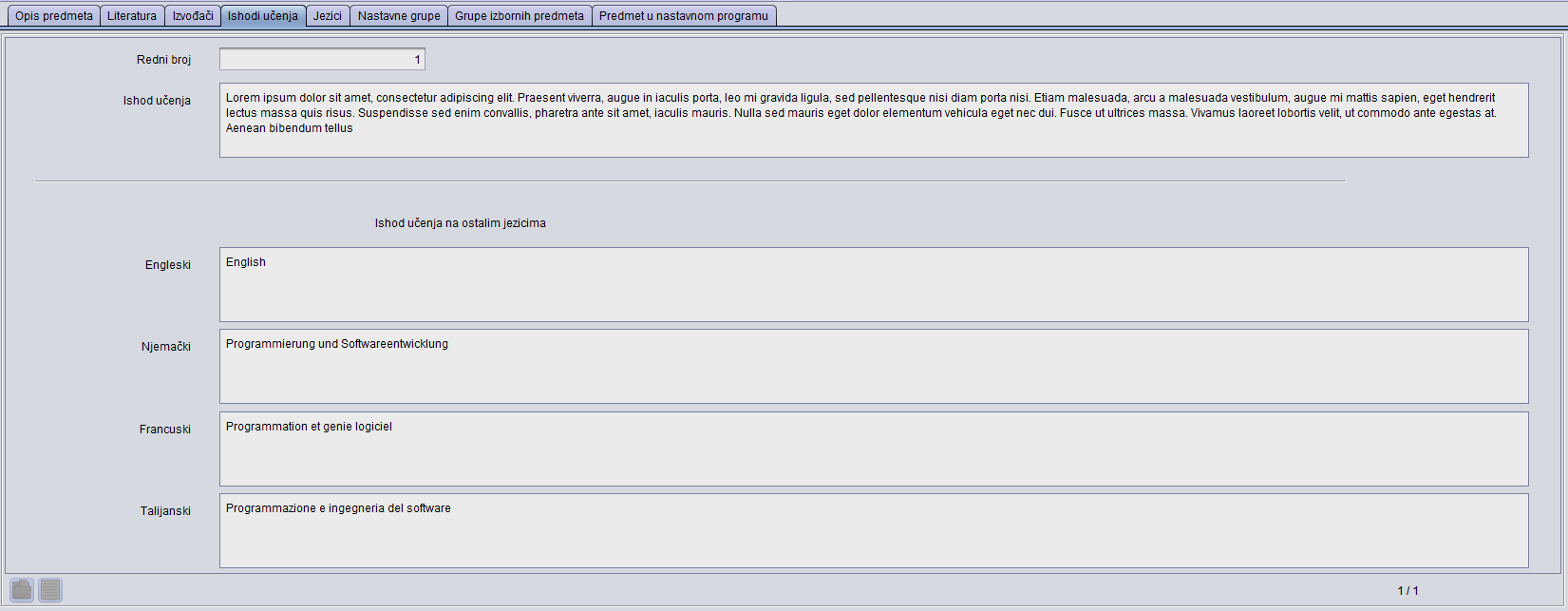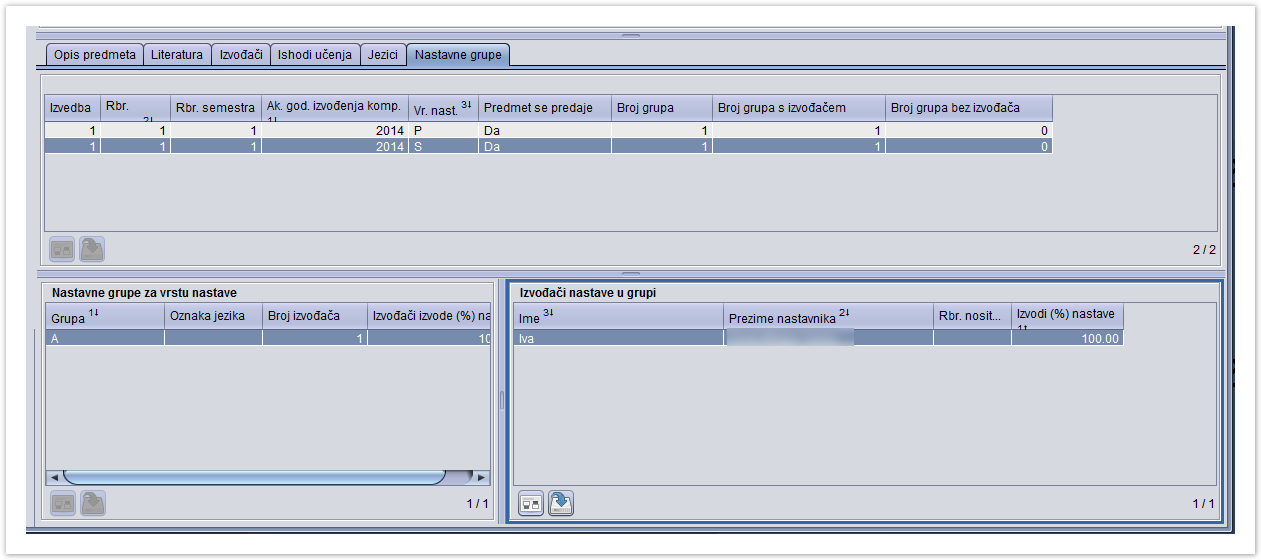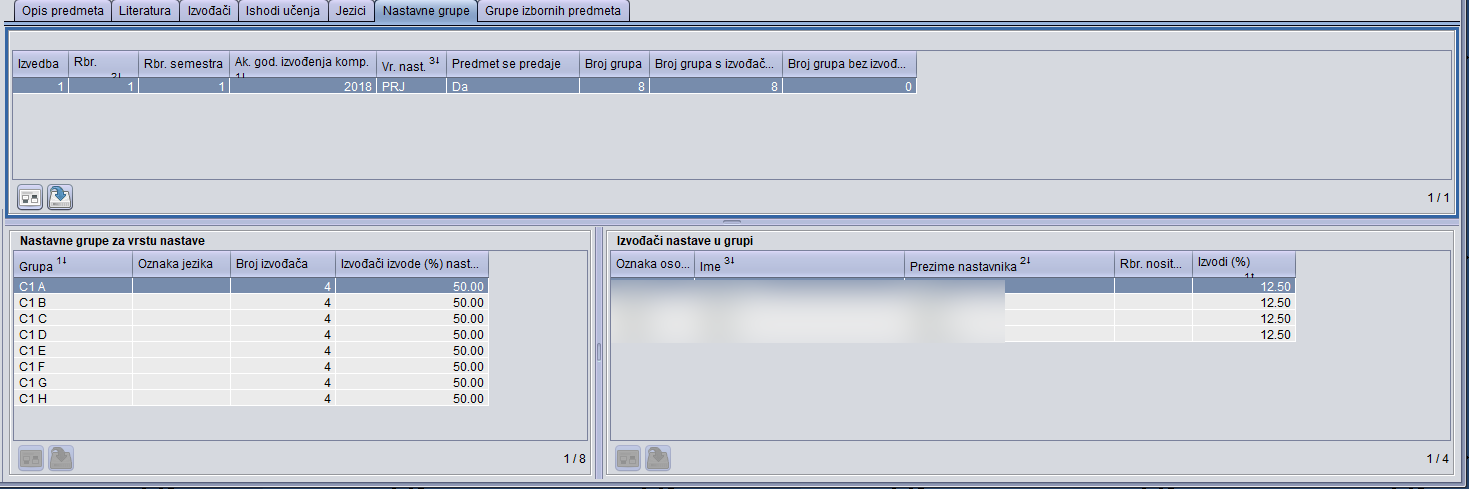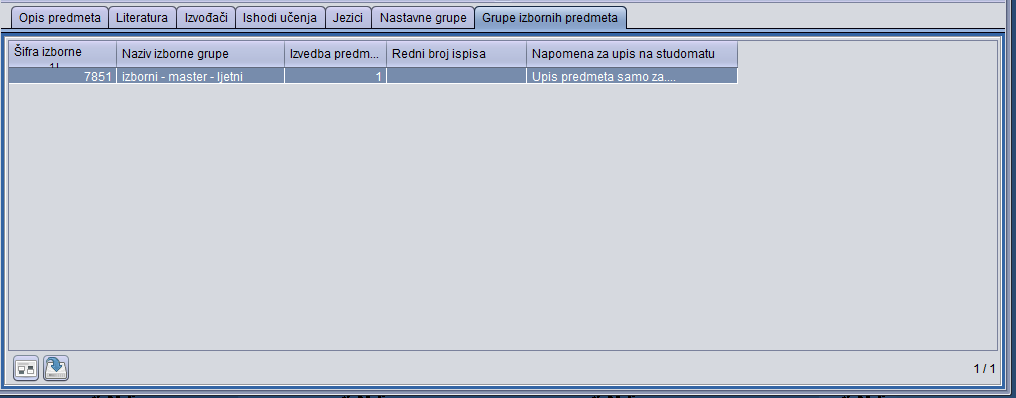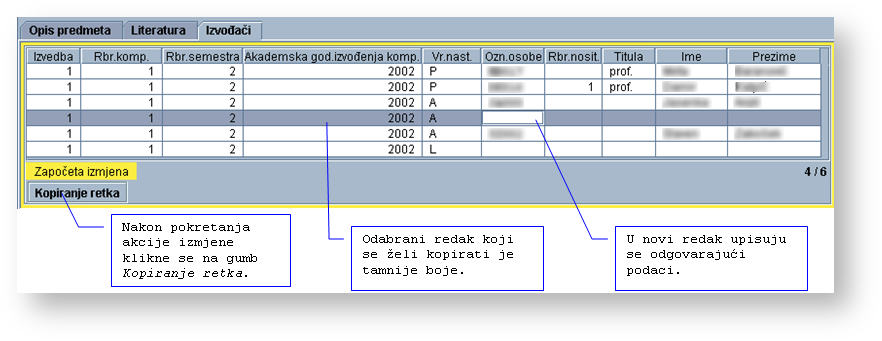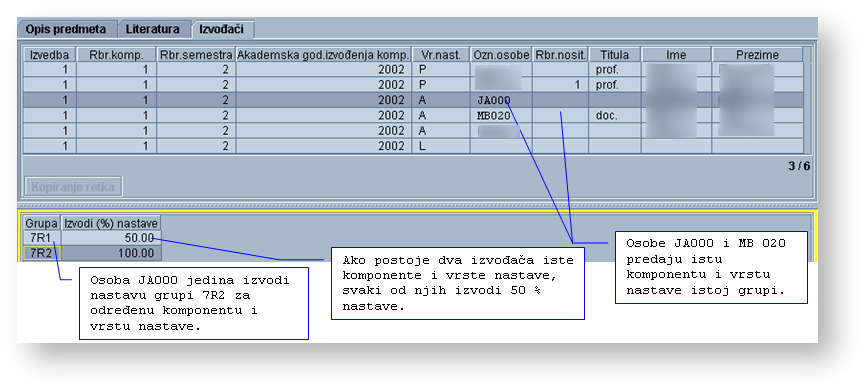| Section | ||||||||||||||||||||
|---|---|---|---|---|---|---|---|---|---|---|---|---|---|---|---|---|---|---|---|---|
|
...
| Info |
|---|
| Podatke je moguće kopirati iz već postojećeg doc, rtf ili nekog drugog dokumenta. |
Slika 2. Opis predmeta
...
| Info |
|---|
| Podatke je moguće kopirati iz već postojećeg doc, rtf ili nekog drugog dokumenta. |
Slika 3. Evidencija literature
...
Akademska godina izvođenja komponente – Godina u kojoj se izvodi komponenta predmeta za koju se navodi izvođač.
Predmet se predaje – Informacija predaje li se predmet (Da/Ne). Predmet se ne predaje, ako je isključivo izborni koji se ne predaje ili je izvan nastavnog programa. Ako se predmet ne predaje, cijeli redak je prikazan crvenom bojom.
Vr. nastave –Oznaka vrste nastave koju predaje izvođač.
...
Prosječno izvodi (%) nastave - postotak izvođenja nastave
Slika 4. Evidencija izvođača predmeta
Rbr. nosit. – Redni broj nositelja predmeta. Upisuje se samo kada je izvođač nastave ujedno i nositelj predmeta. Nositelja predmeta može biti više, i njihovi redni brojevi moraju započeti s brojem jedan. Kod ispisa podataka o predmetu ispisat će se nositelji predmeta onim redom kojim su navedeni u ovoj tablici.Izvođačima nastave koji nisu nositelji predmeta ovo polje ostaje prazno.
| Info |
|---|
Ako se na ustanovi žele dohvatiti svi predmeti koji nemaju evidentirane grupe, dovoljno je prilikom dohvata u polje Broj grupa izvođača upisati vrijednost 0. |
...
U prozoru Parametri ustanove definira se hoće li se u indeksu ispisivati ime nositelja ili izvođača.
Titula, Ime, Prezime – U ova polja podaci se ne unose, već se prikazuju podaci osobe čija je oznaka upisana.
Slika 5. Evidencija nositelja predmeta
Grupa – Naziv grupe kojoj izvođač izvodi nastavu. Ako za vrstu nastave iz predmeta u semestru akademske godine postoji samo jedna grupa, prilikom unosa će naziv te grupe biti ponuđen.
Izvodi (%) nastave – U postotku se evidentira koliko nastave izvođač izvodi navedenoj grupi
Podaci upisani u ovaj okvir mogu se kasnije iskoristiti za:
- automatsko raspoređivanje studenata na ispitu onim izvođačima koji su im izvodili nastavu
- ispis izvođača u naljepnicama za indeks
...
| Anchor | ||||
|---|---|---|---|---|
|
Ishodi učenja
u U okviru ishodi učenja moguće je evidentirati ishode učenja. Prilikom unosa unosi se redni broj ishoda učenja i Ishod učenja. Ishode učenja je moguće evidentirati i na različitim jezicima, i to engleskom, njemačkom francuskom i talijanskom.
Ishode učenja moguće je evidentirati i preko Nastavničkog portala.
Slika 6. Izgled okvira Ishodi učenja
Jezici
Oznaka jezika, Naziv jezika - Oznaka i naziv jezika na kojima se izvodi predmet.
Nastavne grupe
U ovom okviru vidljive su grupe za pojedinu vrstu nastave na predmetu (Slika 6.17.). U okviru Izvođači nastave u grupi moguće je evidentirati izvođača za pojedinu grupu.
Slika 67. Izgled okvira Nastavne grupe
...
Grupe izbornih predmeta
U okviru Grupe izbornih predmeta moguće je navesti kojoj izbornoj grupi pripada predmet te navesti redni broj ispisa kao i napomenu za upis predmeta na studomatu.
Slika 8. Izgled okvira Grupe izbornih predmeta
| Anchor | ||||
|---|---|---|---|---|
|
- Opis predmeta
- Evidencija literature
- Evidencija izvođača
- Evidencija ishoda učenja
- Evidencija jezika na kojem se izvodi predmet
- Evidencija postotka nastave koju izvođač izvodi grupi studenata
- Evidencija jezika na kojem se izvodi predmetizborne grupe kojoj predmet pripada
Opis predmeta
Ako se želi opisati predmet potrebno je:
- dohvatiti predmet koji se želi opisati
- odabrati karticu Opis predmeta
- pokrenuti akciju unosa.
- unijeti oznaku jezika na kojem će se opisati predmet
- u polje Opis predmeta upisati tekst, ili prenijeti (Copy + Paste) već postojeći opis i potvrditi akciju.
- Predmet se na drugom jeziku može opisati tako da se ponovo pokrene akcija unosa u kartici Opis predmeta.
Evidencija literature
...
...
Evidencija literature
...
Ako se želi evidentirati literatura za predmet potrebno je:
- dohvatiti predmet koji se želi opisati
- odabrati karticu Literatura
- pokrenuti akciju unosa
- unijeti redni broj literature koja se upisuje
- definirati da li je literatura obavezna ili preporučena
- opisati literaturu ili iz već postojeće datoteke prenijeti tekst (Copy + Paste), te potvrditi akciju.
Ako se za predmet želi evidentirati nova stavka literature potrebno je:
- dohvatiti predmet, ili ako je već dohvaćen
- unutar kartice Literatura pokrenuti novu akciju unosa
- unijeti podatke o literaturi te potvrditi akciju akciju.
Evidencija izvođača
Izvođači i nositelji predmeta evidentiraju se u kartici Izvođači.
...
- dohvatiti predmet
- odabrati karticu Izvođači
- pokrenuti akciju izmjene
- u polje Ozn. osobe upisati oznaku osobe izvođača. Pomicanjem u sljedeće polje prikazat će se podaci osobe čija je oznaka upisana.Osoba koja nema znanstveno-nastavno zvanje ne može ocjenjivati studente, odnosno neće je biti moguće evidentirati kao ocjenjivača u modulu Ispiti. Ako na visokom učilištu postoje osobe koje ocjenjuju ispite, ali nemaju zvanje, potrebno im je u polje Zvanje evidentirati podatak pod šifrom 22 - Povjera predavanja.
- evidentirati je li izvođač nositelj predmeta .potvrditi akciju
...
- te potvrditi akciju.
Oznaka osobe se osim pomoću Pomoćnih tablica može pronaći i tako da se u polje unesu prva dva slova oznake osobe (inicijali osobe), a pomicanjem u sljedeće polje otvorit će se lista s popisom samo onih osoba čija oznaka počinje s upisana dva slova.
...
- unutar kartice Izvođači pokrenuti akciju izmjene
- odabrati redak koji se želi kopirati
- pritisnuti gumb Kopiranje retka
- upisati oznaku osobepotvrditi akciju
...
- , te potvrditi akciju.
Potrebno je evidentirati izvođača za svaku komponentu predmeta. Ukoliko izvođači nisu evidentirani za svaku komponentu, neće se ispisivati njihovo ime na Ispitnoj listi.
Evidencija postotka nastave koju izvođač izvodi grupi studenata
Za svakog izvođača moguće je prikazati koliko posto nastave on izvodi određenoj grupi studenata.Unos podataka u ovaj okvir u budućnosti može ubrzati raspoređivanje studenata za ispit, a može pokazati stvarnu opterećenost profesora koja se odnosi na izvođenje nastave.
Kada se u ovom prozoru evidentiraju izvođači i grupe kojima izvode nastavu, kod evidentiranja ocjena ispita unos će biti ubrzan time što će se u Pomoćnim tablicama pojaviti samo osobe koje mogu ocijeniti ispit.
Također, nastavnicima će u modulu Nastavnici biti omogućen dohvat samo "njihovih" studenata, odnosno onih za koje vrijedi:
...
Ako se za svakog izvođača želi evidentirati koliko posto nastave izvodi grupi studenata, potrebno je:
...
- odabrati izvođača za kojeg se želi evidentirati opterećenje
- odabrati posljednji okvir
- pokrenuti akciju unosa
- unijeti naziv grupe kojoj izvođač predaje
- unijeti broj koji označuje postotak nastave koju izvodi odabrani izvođač
- potvrditi akciju
Slika 10. Evidencija postotka nastave koju izvodi izvođač
...
- , te potvrditi akciju.
| Info |
|---|
| Ukoliko se ne navede podatak o postotku nastave koji izvođač izvodi na nekom predmetu, mogu se dogoditi pogreške kod izrade i provođenja ankete na visokom učilištu. |
Evidencija ishoda učenja za predmet
Ako se žele evidentirati ishodi učenja za predmet, potrebno je u kartici Ishodi učenja pokrenuti akciju unosa te evidentirati jedan ili više ishoda učenja.
Evidencija jezika na kojem se izvodi predmet
Ako se želi evidentirati jezik na kojem se izvodi predmet potrebno je :
...
u kartici Jezici pokrenuti akciju unosa te evidentirati oznaku jezika
...
.
...
| Info |
|---|
| Isti predmet može se predavati paralelno na različitim jezicima. U ovom se okviru navodi na kojim se jezicima u toj akademskoj godini predmet može izvoditi, a u prozoru Nastavne grupe za predmet u semestru, za svaku se grupu navodi na kojem se od definiranih jezika predaje. |
Evidencija izvođača nastave u grupi
Ako se želi dodati izvođač nastave u pojedinoj grupi za predmet, ili ako se želi promijeniti postotak nastave koju izvođač izvodi, potrebno je odabrati dohvatiti predmet, odabrati karticu Nastavne grupe, označiti željenu nastavnu grupu u okviru Nastavne grupe za vrste nastave, te pokrenuti akciju unosa ili izmjene u okviru izvođač nastave u grupi, te evidentirati željene podatke.
Evidencija grupe izbornih predmeta
Ako se žele evidentirati grupe izbornih predmeta, potrebno je u kartici Grupe izbornih predmeta pokrenuti akciju unosa te evidentirati šifru izborne grupe kojoj predmet pripada (ako se radi o izbornom predmetu) te napomenu vezanu uz upis predmeta na studomatu.
Predmet u nastavnom programu
U ovoj kartici je moguće vidjeti na kojim studijskim programima se izvodi predmet u akademskoj godini. Podatke nije moguće mijenjati nego samo pregledavati.
Polje Semestar studija (početak predavanja) - semestar u kojem se predmet na tom studiju počinje predavati odnosno, prikazuje se samo 1. komponenta predmeta.
Za obvezne predmete polje izborna grupa je prazno.
Slika 9. Kartica Predmet u nastavnom programu
Pitanja vezana uz predmet u akademskoj godini
Zašto se prilikom dohvata podataka o predmetima u akademskoj godini ne prikazuju nikakvi podaci, a postoje zapisi u prozoru Predmet?
Zapise o predmetima u prozoru Predmet u akademskoj godini nije moguće unositi, već se oni pojave čim ih se definira kao dio nastavnog programa, odnosno čim ih se evidentira kao dio semestra. Postupak evidencije predmeta u željeni semestar, detaljno je objašnjen u poglavlju Predmeti u semestru za element strukture studija.
- Što treba učiniti da se u Opisu predmeta koji se kopira iz MS Worda ne pojavljuju upitnici umjesto drugih znakova (npr. " -)?
Samo oni znakovi koji su u MS Word dokument upisani pomoću hrvatske ili engleske, odnosno američke tipkovnice, mogu se pouzdano pohraniti u bazu podataka. To znači da se većina "specijalnih" znakova koji se u Word dokument upišu:
pomoću ostalih "egzotičnih" tipkovnica (npr. nizozemske, švedske i slično)
pomoću opcije Insert Symbol (Unesi Znak) opcije
kao posljedica autocorrect operacija (Tools→AutoCorrect options →"replace straight quotes with smart quotes", zamijeni ravne navodnike"--"pametnim navodnicima" )
neće moći pohraniti u bazu podataka u svom originalnom obliku, nego kao znak ?
Prije kopiranja teksta treba sve takve "specijalne" znakove zamijeniti "normalnim" hrvatskim ili engleskim znakovima (npr. "dugački minus znak" treba zamijeniti "običnim minus znakom", "smart" quotes sa "straight" quotes, itd.). Drugim riječima, koristiti samo one znakove koje je moguće upisati izravnim korištenjem hrvatske ili engleske tipkovnice.
Koje je značenje polja Deaktivacija oslobođenja na studomatu?
Polje Deaktivacija oslobođenja na studomatu omogućuje studentima koji su oslobođeni od dijela ispita, a nisu zadovolji dobivenom ocjenom, odustajanje od oslobođenja dijela ispita.
Kako se može dodati više izvođača za pojedinu vrstu nastave?
Ako se želi dodati više od jednog izvođača na predmet, potrebno je:
- odabrati opciju Predmet u akademskoj godini, te dohvatiti željeni predmet
- otvoriti karticu Izvođači
- označiti redak s vrstom nastave koja se želi kopirati
- pokrenuti izmjenu (F9)
- odabrati opciju Kopiranje retka;
- evidentirati dodatnog izvođača nastave na predmetu, te potvrditi akciju (F10)